Решения для устранения проблем с черным экраном Skyrim
Решение 1. Закройте игру
Первое, что вы должны сделать, если экран в Skyrim становится полностью черным, это безопасно покинуть игру. Поскольку вы ничего не видите на экране, вам нужно сделать следующее, чтобы попасть на рабочий стол:
- Нажмите Alt + Tab для доступа к панели задач.
- Теперь нажмите на кнопку задачи и создайте новый рабочий стол.
- Откройте диспетчер задач на втором рабочем столе и принудительно закройте Skyrim
- Вернитесь на первый рабочий стол и он должен быть закрыт
Решение 2. Перезагрузите компьютер
После этого просто перезагрузите компьютер и снова запустите игру, и она должна работать нормально. Я говорю вам это, потому что я играл в Skyrim на Windows 10 (на не очень мощном компьютере) в течение нескольких часов, и я не заметил ни одной проблемы.
Таким образом, Skyrim полностью совместим с Windows 10, и если вы все еще получаете черный экран при открытии игры, то эта проблема не связана с Windows 10.
Решение 3. Обновите драйверы видео
Вы также можете попробовать другие решения, такие как обновление графического драйвера. Производители графических процессоров выпускают новые версии драйверов, как только выходит новая игра. Вы можете установить последние обновления графического драйвера, запустив Центр обновления Windows, или получить их непосредственно на веб-сайте производителя графического процессора.
Решение 4. Переустановите DirectX
Многие игроки подтвердили, что переустановка DirectX устранила их проблему с черным экраном в игре. Вы можете скачать последнюю версию DirectX с официального сайта Microsoft.
Решение 5. Установите высокую производительность вашего графического процессора
Если у вас есть компьютер на базе NVIDIA, измените предпочтительные настройки графического процессора с автоматического выбора на высокую производительность. Многие игроки подтвердили, что этот быстрый обходной путь решил их проблему.
Решение 6: Чистая загрузка вашего компьютера
Проблемы с черным экраном в игре могут возникнуть, если другие программы потребляют слишком много энергии компьютера, а для вашей игры это слишком мало. Вы можете быстро исправить это, выполнив чистую загрузку своей машины, чтобы она использовала только минимальный набор драйверов и программ.
- Выберите «Пуск»> введите msconfig > и нажмите «Ввод».
- Перейдите в Конфигурация системы> Службы> установите флажок «Скрыть все службы Microsoft»> Отключить все
- Перейдите на вкладку Автозагрузка> Открыть диспетчер задач
- Выберите каждый элемент автозагрузки> нажмите «Отключить»> закрыть диспетчер задач> перезагрузите компьютер
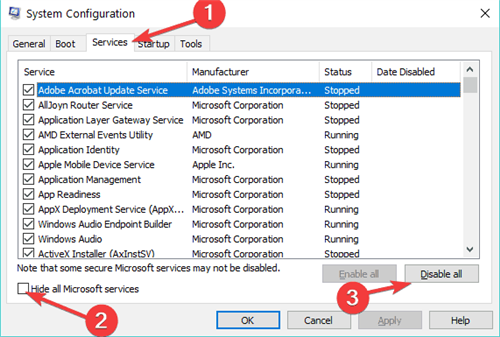
Microsoft уделяет большое внимание играм в Windows 10, поэтому большинство новых игр совместимы с системой, включая Skyrim, как одну из самых популярных игр последнего десятилетия.
Однако вы также можете попробовать решение, которое помогло игрокам League of Legends избавиться от черного экрана, но я не уверен, насколько он будет эффективен для Skyrim.
Если у вас есть какие-либо другие проблемы, связанные с Windows 10, вы можете найти решение в разделе исправлений Windows 10.
В The Elder Scrolls 5: Skyrim Anniversary Edition не работает управление. The Elder Scrolls 5: Skyrim Anniversary Edition не видит мышь, клавиатуру или геймпад. Решение
Как играть, если невозможно управлять процессом? Проблемы поддержки специфических устройств тут неуместны, ведь речь идет о привычных девайсах — клавиатуре, мыши и контроллере.
Таким образом, ошибки в самой игре практически исключены, почти всегда проблема на стороне пользователя. Решить ее можно по-разному, но, так или иначе, придется обращаться к драйверу. Обычно при подключении нового устройства операционная система сразу же пытается задействовать один из стандартных драйверов, но некоторые модели клавиатур, мышей и геймпадов несовместимы с ними.
Таким образом, нужно узнать точную модель устройства и постараться найти именно ее драйвер. Часто с устройствами от известных геймерских брендов идут собственные комплекты ПО, так как стандартный драйвер Windows банально не может обеспечить правильную работу всех функций того или иного устройства.
Если искать драйверы для всех устройств по отдельности не хочется, то можно воспользоваться программой Driver Updater. Она предназначена для автоматического поиска драйверов, так что нужно будет только дождаться результатов сканирования и загрузить нужные драйвера в интерфейсе программы.
Нередко тормоза в The Elder Scrolls 5: Skyrim Anniversary Edition могут быть вызваны вирусами. В таком случае нет разницы, насколько мощная видеокарта стоит в системном блоке. Проверить компьютер и отчистить его от вирусов и другого нежелательного ПО можно с помощью специальных программ. Например NOD32. Антивирус зарекомендовал себя с наилучшей стороны и получили одобрение миллионов пользователей по всему миру.
ZoneAlarm подходит как для личного использования, так и для малого бизнеса, способен защитить компьютер с операционной системой Windows 10, Windows 8, Windows 7, Windows Vista и Windows XP от любых атак: фишинговых, вирусов, вредоносных программ, шпионских программ и других кибер угроз. Новым пользователям предоставляется 30-дневный бесплатный период.
Nod32 — анитивирус от компании ESET, которая была удостоена многих наград за вклад в развитие безопасности. На сайте разработчика доступны версии анивирусных программ как для ПК, так и для мобильных устройств, предоставляется 30-дневная пробная версия. Есть специальные условия для бизнеса.
The Elder Scrolls 5: Skyrim Special Edition не запускается, зависает, низкий fps, появляется ошибка
Серия The Elder Scrolls известна и всегда ожидаема многими игроками по всему миру, как и другие игры от компании Bethesda. Последняя на данный момент игра данной линейки – Skyrim, стала очередным отличным приключением для миллионов игроков по всей планете.

Причём компания Bethesda решила выпустить переиздание замечательного «Скайрима», которые уже может приобрести или скачать каждый.
В итоге, как и принято уже сейчас в ПК-гейминге, игроки столкнулись с тем, что The Elder Scrolls 5: Skyrim Special Edition не стартует, виснет, тормозит или выдаёт ошибку, а также с различными другими проблемами, которые мы рассмотрим в этой статье. Собранные здесь разного рода советы, помогут игрокам получить от игры больше приятных эмоций.

Не запускается – многим помогает обновление «дров» на графическую карту, установка Visial C++2015 (причём и 86 и 64 бит версии вместе, это важно), если в ОС уже был установлен Visial C++ 2015, то его нужно удалить и установить, тот, что шёл вместе с игрой;
Не включается – пробуем открывать от имени администратора и/или запускать совместимость с разными версиями «Виндовс»;
Как изменить разрешение, вручную не заходя в игру – делается это по такому пути: The Elder Scrolls V – Skyrim Special EditionSkyrimSkyrimPrefs.ini тут находим значения iSize H=1080 и iSize W=1920 (H –по ширине, W – по высоте) и выставляем своё разрешение, плюс ещё обязательно «Свойства» этого файла выбрать и поставить птичку в «Только для чтения» не то будет сбиваться;

Фризит или тормозит – важно помнить, что Special Edition стала значительно требовательней (даже в разы по сравнению с оригиналом, хотя с чего бы это, но да ладно), особенно для ноутбуков, поэтому начните с того, что сбросьте некоторые настройки, особенно сглаживание и тени, дальность прорисовки объектов, если не помогает, тогда читайте дальше;
Фризит, проблемы с производительностью – особенно на ноутбуках, обратите внимание, может игра запускается на встроенной видеокарте (а нужно на более мощной внешней, хотя она есть не у всех ноутбуках), плюс, если у вас установлен GeForce Experince, то возможно в нём автоматически выставили неправильные настройки, в том числе могло по ошибке быть выставлено ультра разрешение;
Как убрать ограничение в 60 fps (то есть вертикальную синхронизацию) – для этого нужно выполнить такую последовательность действий:


С помощью всех этих советов и рекомендаций можно будет значительно улучшить переиздание Скайрима и, возможно решить большинство вопросов, от чего The Elder Scrolls 5: Skyrim Special Edition не может заработать, подвисает, тормозит или вылетает с ошибкой.
Источник
Возможные причины и решения проблемы запуска Скайрима на Windows 10
Скайрим, одна из самых популярных игр в жанре RPG, может иметь проблемы с запуском на операционной системе Windows 10. В этой статье мы рассмотрим несколько возможных причин и способов их решения.
1. Несовместимость с драйверами графической карты. Один из основных факторов, влияющих на работу игры, — это правильно установленные и обновленные драйверы графической карты. Проверьте, что у вас установлена последняя версия драйверов и обновите их при необходимости. Если проблема не решена, попробуйте запустить игру в режиме совместимости с предыдущей версией операционной системы или в режиме администратора.
2. Некорректные настройки совместимости. Если вы уже попробовали запустить игру в режиме совместимости, убедитесь, что выбрана правильная версия операционной системы. Некоторые игры требуют совместимость с Windows XP или Windows 7, чтобы функционировать нормально.
3. Проблемы с программным обеспечением. Иногда запуск игры может быть затруднен из-за конфликтов с другим программным обеспечением на компьютере. Проверьте, что у вас нет запущенных программ, которые могут помешать работе игры, и закройте их перед запуском Скайрима. Также убедитесь, что ваш антивирус не блокирует игру.
4. Переустановка игры. Если все вышеперечисленные решения не помогли, попробуйте переустановить игру. Убедитесь, что вы установили последнюю версию игры и проверьте, что ни один из файлов игры не поврежден.
| Проблема | Решение |
|---|---|
| Несовместимость с драйверами графической карты | Обновите драйверы графической карты и запустите игру в режиме совместимости |
| Некорректные настройки совместимости | Проверьте выбранную версию операционной системы для режима совместимости |
| Проблемы с программным обеспечением | Закройте другие программы, которые могут помешать работе игры |
| Переустановка игры | Установите последнюю версию игры и проверьте целостность файлов |
В каждом конкретном случае может быть своя причина проблемы, поэтому рекомендуется пробовать разные решения и подходы. Если ни одно из вышеуказанных решений не помогло, обратитесь за помощью к разработчикам игры или посетите форумы сообщества игроков, где вы можете обсудить свою проблему и найти помощь.
Исправление ошибок isdone.dll и unarc.dll
Если не устанавливается ни одна игра или приложение и появляются ошибки при установке/распаковке с файлами isdone.dll или unarc.dll, значит эти библиотеки повреждены и не работают корректно. Проблема в том, что причин этому может быть множество. Для исправления ситуации придется последовательно выполнить ряд действий из инструкции ниже, при этом желательно регулярно повторять попытки установки, чтобы не изменить лишнего в системе.
- Прекращена работа программы. В начале процесса инсталляции установщик просто перестает работать с появлением соответствующего окна.
- Isdone.dll/unarc.dll вернул код ошибки. Код ошибки может быть любым — от 1 и далее. Причина — нехватка оперативной памяти. Обычно проблема возникает при установке современных игр размером от 7-8 ГБ и выше. Решение — увеличение файла подкачки до размера > ОЗУ, требуемого игрой.
- Архив поврежден. Произошла ошибка при распаковке — архив поврежден. Unarc.dll вернул код ошибки -7. Архив действительно может быть поврежден: можно перехэшировать торрент (перезапустить загрузку с других источников), найти другую версию игры и попробовать установить её, переустановить или перезапустить WinRar — проблема может быть в архиваторе, а не в архиве. Ошибка может выглядеть так: «Произошла ошибка при распаковке. ERROR: archive data corrupted (decompression fails)».
- Любая ошибка может быть вызвана неправильным расположением архива и файлов с игрой. Решение: Нажимаем Win+R вводим %TEMP% = найти; копируем файлы установки в эту папку (%TEMP%) после чего от туда уже запускаем установку. Файл установки или приложения должен быть запущен от имени администратора, из временной папки TEMP. Ошибка Isdone.dll может перестать появляться, если просто перенести файлы в раздел-другой выше от текущего расположения.
- Ошибка также может вызываться наличием русских букв в пути к файлам игры или unarc.dll. Нужно переименовать папки так, чтобы весь путь было на английском языке — к примеру, папку «Игры» переименовать в «Games» или «Гонки» в «Racing». Это особенно актуально для Windows 7 и ранее — для Windows 10 случаев ошибки по этой причине найти не удалось.
Как исправить ошибку isdone.dll (unarc.dll вернул код ошибки при распаковке):
- Проверить ПК на вирусы. Можно использовать бесплатный антивирус для Windows от Касперского, а также CCleaner для чистки реестра и системы.
- Использовать DLL Files Fixer. Если быть точным, старая версия программы DLL Files Fixer уже не поддерживается, а при загрузке «крякнутых» версий из сомнительных источников можно получить больше вреда, чем пользы. Вместо него используется новый клиент DLL-FILES.COM CLIENT. Он платный, стоит 699 рублей, однако производитель дает гарантию и возвращает средства, если что-то идет не так. Если нет возможности или желания использовать DLL Files Fixer или аналогичный софт, загружать и устанавливать isdone.dll и другие библиотеки придется самостоятельно.
- Включить функцию DEP. Для этого нужно: нажать ПКМ на «Мой компьютер», перейти в «Свойства системы» -> «Дополнительно» -> «Быстродействие» -> «Параметры». Выбрать пункт «Включить DEP для всех программ и служб, кроме выбранных ниже». В окошко ниже добавляются проблемные игры при помощи кнопки «Добавить». Если функция DEP неактивна, её можно включить через командную строку при помощи команды bcdedit.exe /set nx OptIn и нажимаем Enter.
- ISDone.dll и unarc.dll — библиотеки, на которых начинаются проблемы с установкой.
- Установить msvcr100. Также могут потребоваться msvcr110, msvcr120, msvcp140 и другие файлы с аналогичными названиями. Эти библиотеки нужны для работы компонентов Microsoft Visual C++. Не лишним будет обновить Microsoft Visual C++ и драйвера видеокарт.
Важно удостовериться, что загружаемые и подключаемые библиотеки соответствуют версии системы. В противном случае, при попытке зарегистрировать библиотеку будет появляться ошибка «Возможно модуль Isdone.dll не совместим с версией Windows, работающей на этом компьютере. Проверьте совместим ли этот модуль с x86 или x64 версией regsvr32.»
Проверьте совместим ли этот модуль с x86 или x64 версией regsvr32.»
Помните, что на старых ПК действительно может не хватать ресурсов и памяти (ОЗУ), файл подкачки может забивать временная папка temp и другие файлы, которые нужно чистить или наращивать размер файла подкачки, что тоже не всегда хорошо. Статистически, проблема с нехваткой ОЗУ на старых ПК наиболее часто появляется при попытке установки следующих игр: GTA 5, Ведьмак, Скайрим, Mafia, Battlefield 2 и аналогичных или выше по системным требованиям.
Не работает мышь, клавиатура или контроллер
Чаще всего, если такие проблемы и возникают, то строго на стороне игрока. В процессе подключения нового девайса ОС моментально пытается установить необходимый пакет драйверов, но проблема в том, что он стандартный, а значит, будет совместим далеко не с каждым устройством, поэтому проверьте наличие необходимых драйверов. Кроме того, на управление могут повлиять вирусы, так что обязательно проверьте систему. И напоследок, как вариант, следует попробовать удалить все зарегистрированные компьютером USB-устройства. Нельзя трогать только то обеспечение, которое связано с основными девайсами (геймпад, клавиатура, мышь, беспроводной адаптер), после чего обязательно перезагрузите компьютер. Вполне возможно, что произошёл конфликт и из-за этого управление не работает.
Категория: СтатьиПросмотры: 3601502.10.2015
Все игры отличаются друг от друга не только жанром или сюжетом, но и собственным набором багов, лагов и проблем с запуском. К сожалению, обладателям компьютеров и ноутбуков придется с этим смириться.
В отличие от консолей, поставляемых со стандартным железом, компьютеры очень отличаются комплектацией, а потому нередко случается так, что игра не запускается из-за проблем с каким-то одним элементом.
В большинстве случаев причиной является слабая видеокарта, отсутствие драйверов или необходимого программного обеспечения, но бывают и исключения. Так поразглагольствуем же на тему того, почему не запускается Скайрим и что можно сделать, дабы исправить ситуацию…
Распространённые сетевые ошибки
Не вижу друзей / друзья в The Elder Scrolls V: Skyrim не отображаются
Неприятное недоразумение, а в некоторых случаях даже баг или ошибка (в таких случаях ни один способ ниже не поможет, поскольку проблема связана с серверами)
Любопытно, что с подобным сталкиваются многие игроки, причём неважно, в каком лаунчере приходится играть. Мы не просто так отметили, что это «недоразумение», поскольку, как правило, проблема решается простыми нижеописанными способами:. Конкретно для «Стима» существует ещё один максимально простой способ решения проблемы: выбираете любой понравившийся раздел «Библиотека» или «Сообщество» , после чего переходите на открытой вкладке в
И далее в разделе с друзьями, в выпадающем меню поставьте галочку напротив пункта «В сети» (или переставьте статус, но вернитесь к тому, где вы в сети)
Конкретно для «Стима» существует ещё один максимально простой способ решения проблемы: выбираете любой понравившийся раздел «Библиотека» или «Сообщество» , после чего переходите на открытой вкладке в . И далее в разделе с друзьями, в выпадающем меню поставьте галочку напротив пункта «В сети» (или переставьте статус, но вернитесь к тому, где вы в сети).
</span>
Создателю сервера нужно открыть порты в брандмауэре
Многие проблемы в сетевых играх связаны как раз с тем, что порты закрыты. Нет ни одной живой души, друг не видит игру (или наоборот) и возникают проблемы с соединением? Самое время открыть порты в брандмауэре, но перед этим следует понимать как «это» работает. Дело в том, что программы и компьютерные игры, использующие интернет, для работы требуют не только беспроблемный доступ к сети, но и вдобавок открытые порты
Это особенно важно, если вы хотите поиграть в какую-нибудь сетевую игру. Часто порты на компьютере закрыты, поэтому их следует открыть. Кроме того, перед настройкой нужно узнать номера портов, а для этого для начала потребуется узнать IP-адрес роутера
Как узнать IP-адрес в Windows 7, 8, 10?
Кроме того, перед настройкой нужно узнать номера портов, а для этого для начала потребуется узнать IP-адрес роутера. Как узнать IP-адрес в Windows 7, 8, 10?
- Открываете окошко с командной строкой (открывается командой «cmd» в Пуске).
- Прописываете команду «ipconfig» (без кавычек).
- IP-адрес отобразится в строчке «Основной шлюз» .
- Открываете командную строку с помощью команды «cmd» в Пуске.
- Вновь прописываете команду «ipconfig » без кавычек.
- Запускаете команду «netstat -а» , после чего отобразится полный список с номерами портов.
- Необходимо перейти в настройки брандмауэра: . Также можно воспользоваться сочетанием клавиш «Win+R» , после чего в окошке ввести команду «firewall.cpl» (этот способ лучше тем, что актуален для любой версии ОС Windows, так что если нет кнопочки «Пуск» , используйте его).
- В открывшемся окне с правила следует выбрать то, где написано «Для порта» , жмёте «Далее» .
- В следующем окне необходимо определиться с протоколом: 1 – «TCP» , 2 – «UPD» . В поле ниже выбирайте пункт «Определённые локальные порты» и вписываете свои порты. Если вдруг портов будет несколько, тогда необходимо перечислить их либо используя запятую, либо указывая диапазон этих портов, используя тире. Жмёте «Далее» .
В чем причина проблемы «Изменились настройки оборудования» в Windows 10?
Что ж, из того, что мы спасли, эта проблема часто возникает по следующим причинам:
- Недавнее обновление Windows или драйвера — В некоторых случаях проблема возникает из-за недавнего обновления вашей операционной системы или драйвера видеоадаптера.
- Служба AMD — если вы используете AMD видеоадаптера, проблема также может быть связана с одной из ваших запущенных служб AMD.
Эта проблема не является общей, и ее легко решить, применив одно-два простых решения. Чтобы изолировать проблему, следуйте приведенным ниже решениям.
Примечание:
Если данные решения не работают для вам придется запретить Windows обновлять драйверы вашего устройства. Вот как это сделать:
- Перейдите на свой Рабочий стол , щелкните правой кнопкой мыши « Этот компьютер . ‘и выберите Свойства .
- Нажмите Расширенные настройки системы .
- Перейдите на вкладку Оборудование и нажмите« Параметры установки устройства ».
- Выберите ‘ Нет, позвольте мне выбрать, что делать ‘.
- Нажмите « Сохранить изменения ».
Обязательно сначала попробуйте решения, чтобы проверить, работают ли они для тебя. В противном случае внесите это изменение в настройки установки устройства, а затем попробуйте решения 1 и 2, перечисленные ниже.
Решение 1. Откатите драйвер видеокарты
Как мы упоминали выше, проблема может иногда возникать из-за последнее обновление драйвера видеокарты. Следовательно, в таком случае обходным путем будет возврат к последней версии, в которой проблема не возникала.. Для этого следуйте приведенным инструкциям:
- Перейдите в меню «Пуск», введите Диспетчер устройств и откройте его.
- Разверните список Видеоадаптеры .
- Щелкните правой кнопкой мыши драйвер видеокарты и выберите Свойства . .
- Перейдите на вкладку Подробности .
- Нажмите « Откат , чтобы вернуться установите последнюю стабильную версию драйвера.
- Дождитесь его завершения и перезагрузите систему.
- Посмотрите, изолирована ли ваша проблема.
Решение 2. Установите драйвер видеоадаптера вручную
Иногда откат драйвера видеоадаптера не помогает, и в этом случае вам придется переустановить драйвер видеокарты вручную. Для этого вам необходимо загрузить последнюю стабильную версию драйвера видеокарты с веб-сайта производителя, а затем установить ее. Перед этим следуйте приведенным инструкциям:
- Откройте Диспетчер устройств .
- Разверните Список адаптеров дисплея .
- Щелкните правой кнопкой мыши драйвер видеоадаптера и выберите « Удалить устройство ».
- Установите флажок « Удалить программный драйвер для этого устройства ».
- Дождитесь завершения.
- Теперь перейдите на сайт производителя и загрузите последнюю стабильную версию драйвера видеоадаптера.
- Установите драйвер , а затем перезагрузите систему.
- Посмотрите, решит ли это вашу проблему.
Решение 3. Отключение службы AMD
Если вы используете графическую карту AMD и столкнулись с указанной ошибкой, это решение для вас. В вашем случае вы можете отключить отображение диалогового окна при каждой загрузке, отключив определенную службу AMD. Вот как это сделать:
- Нажмите Winkey + R , чтобы открыть Выполнить .
- Введите services.msc и нажмите Enter.
- В окне служб найдите Утилиту внешних событий AMD и дважды щелкните его.
- Измените Тип запуска на Disabled .
- Нажмите Применить , а затем нажмите ОК .
- Перезагрузите систему, чтобы проверить, работает ли она.
The Elder Scrolls V: Skyrim вылетает в случайный момент или при запуске
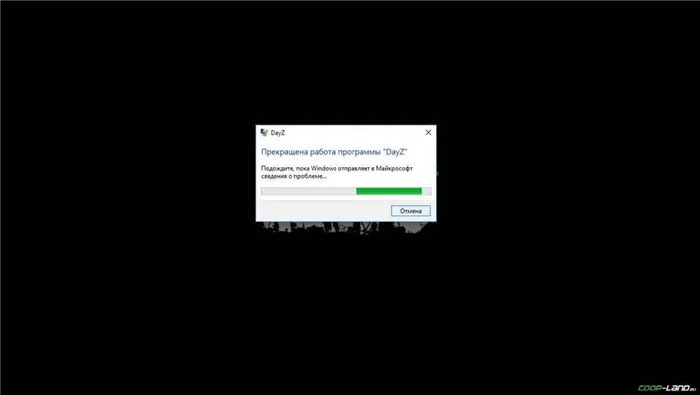
Вот несколько простых решений, но учтите, что сбои могут быть вызваны игровыми ошибками или ошибками, связанными с чем-то конкретным на компьютере. Поэтому некоторые случаи дорожно-транспортных происшествий носят индивидуальный характер. Это означает, что если ни одно из решений проблемы не сработало, необходимо ввести комментарий. Возможно, мы сможем помочь в решении проблемы.
- Обязательно следует проверить, не возникает ли конфликтов у The Elder Scrolls V: Skyrim с другими приложениями на компьютере. Например, многие игроки часто ругаются на утилиту под названием MSI AfterBurner , поэтому, если пользуетесь такой или любой другой похожей, отключайте и пробуйте запустить игру повторно.
- Вполне возможно, что игра отказывается адекватно работать из-за Windows Defender (он же «Защитник» ) или из-за антивируса. Поэтому вам следует зайти в опции и добавить .exe-файл запуска The Elder Scrolls V: Skyrim в исключения, или сразу отключить антивирус вместе с Защитником (они также могли удалить какой-нибудь жизненно важный файл для игры, который нужно восстановить).
Интересные факты о создании игры Skyrim
Скайриму предшествовала серия игр The Elder Scrolls, и Skyrim стала пятой частью этой серии. Выпуск игры состоялся 11 ноября 2011 года.
Создатели игры не только сделали новый мир и сюжет, но и внесли множество улучшений в геймплей и графику. Основной сюжет игры заключается в спасении мира от древних драконов, которые вернулись в Скайрим.
Основная тема игры — свитки, которые позволяют героям использовать различные заклинания и способности.
В Скайриме вы можете заниматься самыми разными делами — от исследования мира и выполнения квестов до улучшения дома и участия в различных клубах и гильдиях.
Важным элементом мира игры является его возрастное ограничение — Skyrim выпущена для игроков старше 17 лет.
| Дата выхода | 11 ноября 2011 года |
| Создатели | Bethesda Game Studios |
| Купить | Игру Skyrim можно приобрести на официальном сайте Bethesda и в различных онлайн-магазинах. |
Вселенная The Elder Scrolls имеет свою историю, которую мы помним из предыдущих частей игры. Однако, чтобы насладиться Skyrim, не обязательно быть знакомым со всей историей серии.
Ваш персонаж в игре начинает сразу после вступления в армию Имперский Легион. Это уже начало сюжета новой части, так что Skyrim имеет свою сюжетную линию, независимую от других частей.
Один из самых любимых мемов населения Скайрима — это фраза От меня и от небо. Она стала популярной благодаря случайной фразе одного из жителей города Винтерхолд.
В игре множество интересных квестов, связанных с сюжетом или разными гильдиями и другими организациями.
В Skyrim есть возможность заняться созданием и сборкой своих домов, что является одним из интересных аспектов геймплея. Также можно улучшать уже существующие дома в разных городах.
Есть несколько древних частей Skyrim, которые связаны с историей вселенной The Elder Scrolls. Одно из таких дополнений — Dawnguard, оно посвящено вампирам и охоте на них.
Интересные факты о TES V: Skyrim:
- С каждым годом после выхода игра только набирает популярность и по сей день остается одной из самых популярных ролевых игр.
- Графика и мир Skyrim впечатляют своим разнообразием и красотой. Даже спустя годы игра выглядит превосходно.
- Игроки могут создавать и делиться своими собственными модификациями, вносящими изменения в геймплей и внешний вид игры.
- За все время существования Skyrim было выпущено множество DLC, добавляющих новые области, оружие и задания.
- В Skyrim можно найти множество книг с интересными историями и сказаниями, раскрывающими фоновые события игры и мира The Elder Scrolls.
Скайрим — это игра, которую полюбили миллионы игроков по всему миру. Она создала собственную вселенную и стала настоящей легендой в мире ролевых игр.
Elder Scrolls 5: Skyrim Special Edition выдает ошибку об отсутствии DLL-файла. Решение
Как правило, проблемы, связанные с отсутствием DLL-библиотек, возникают при запуске Elder Scrolls 5: Skyrim Special Edition, однако иногда игра может обращаться к определенным DLL в процессе и, не найдя их, вылетать самым наглым образом.
Чтобы исправить эту ошибку, нужно найти необходимую библиотеку DLL и установить ее в систему. Проще всего сделать это с помощью программы DLL-fixer
, которая сканирует систему и помогает быстро найти недостающие библиотеки.
Если ваша проблема оказалась более специфической или же способ, изложенный в данной статье, не помог, то вы можете спросить у других пользователей в нашей рубрике « ». Они оперативно помогут вам!
Благодарим за внимание!
Проблемы с запуском игры Skyrim Special Edition, что делать в случае появления чёрного экрана, как пропустить интро от Bethesda и много другое
Что делать — как запустить — все причины и решения
Если вы поставили несколько модов, но при этом не установили Skse loader, игра работать не будет. Обязательно проверьте, нет ли каких-либо конфликтов. Для этих целей служит LOOT ― программа для винды, переставляющая все модификации в нужном порядке.
Если на экране не появляется ничего, кроме заставки, попробуйте удалить последнее быстрое сохранение и зайти через обычное. Может, часть информации в сейве повреждена, а приложение пытается его прогрузить.
Попробуйте также следующее:
- Зайдите в панель управления.
- Нажмите на «Звук».
- Кликните на иконку со своими динамиками.
- Найдите кнопку «Свойства».
- Перейдите во вкладку «Дополнительно».
- В выпадающем списке измените частоту на значение менее 96000.
- Сохраните изменения.
Обязательно проверьте, что ваше железо соответствует всем минимальным системным требованиям. Обновите все возможные драйвера, скачав их с официального сайта, а не со сторонних ресурсов.
Попробуйте удалить уже упомянутые выше файлы «SkyrimPrefs.ini» и Skyrim.ini. Они находятся в каталоге по пути Мои Документы/My Games/Skyrim. Это сбросит все настройки, но решит баг.
Также попробуйте это:
- Зайдите в «Пуск».
- Нажмите правой клавишей на «Мой компьютер».
- Кликните на «Свойства».
- «Дополнительно» ― «Быстродействие» ― «Параметры».
- Предотвращение выполнения данных.
- В поле «включить, кроме» указываем путь к .exe файлу игры.
Можете также попробовать способы, указанные в нашей статье выше и предназначенные для запуска лаунчера. Обычно причиной обеих ошибок ― с игрой и лаунчером ― становятся одинаковые баги.
Необходимо проверить минимальные системные требования
Скайрим вышел в 2011 году, а потому большинство современных компьютеров запускают его как минимум на средних настройках графики, однако со слабыми устройствами могут возникнуть проблемы. Прежде чем запускать любую игру, необходимо узнать ее минимальные системные требования.
Для TES:Skyrim они следующие: Windows XP или новее, двухъядерный процессор с тактовой частотой от 2 ГГц, 2 ГБ ОЗУ, видеокарта на 512 Мб памяти, поддержка DirectX 9.
При возникновении лагов, подвисаний или вылетов – необходимо снизить настройки графики и перезапустить игру. Не стоит забывать и о программах, позволяющих разогнать процессор и видеокарту, оптимизировать их работу.
Нужно обновить программное обеспечение компьютера
Также, если не запускается Скайрим, стоит проверить, все ли драйвера установлены на ваше устройство, а еще – работают ли они корректно. В случае если с каким-то софтом возникли проблемы, комплект дров на ноутбук можно найти на сайте компании изготовителя или на форумах, а вот для ПК придется искать каждый драйвер отдельно.
Если игра запускается с ноутбука, он должен быть переведен в режим максимальной производительности и подключен к электросети. Кроме того, во время запуска Скайрим должна активироваться высокопроизводительная, а не интегрированная видеокарта.
Помимо этого на компьютере должны быть установлены последние версии DirectX, VisualC++ и Java, а их разрядность должна быть как у операционной системы.
Устранение ошибок, связанных с файлами конфигурации
Если игра не запускается после всех предыдущих манипуляций, можно попробовать скинуть все настройки до стандартных, удалив файлы конфигурации SkyrimPrefs.ini и Skyrim.ini в директории игры по пути «Мои документы/MyGanes/Skyrim». Или же отредактировать файл Skyrim.ini, поменяв язык с ENGLISH на RUSSIAN. После этого игру нужно открывать без использования лаунчера и с правами администратора. Для надежности можно отключить все фоновые ненужные программы и отсоединить неиспользуемые USB устройства, если не запускается Скайрим!
Ошибка 0xc0000142 / 0xe06d7363 / 0xc0000906
Отключите антивирусную программу
лучше программу не просто отключить, а временно удалить
- Полностью удаляете приложение, чтобы не осталось никаких папок и остаточных файлов.
- Отключаете или лучше удаляете в системе антивирусную программу.
- Теперь снова приступаете к установке приложения.
Отключите «Защитник Windows»
он тоже запросто может быть причиной появления этих ошибок
- Открыть «Центр безопасности Защитника Windows» выбрать настройки
нажать на раздел «Защита от вирусов и угроз». - После нужно нажать на «Управление настройки» в открывшемся разделе
спуститься до пункта «Параметры защиты от вирусов и других угроз». - В новом окне отключаете «Защиту в режиме реального времени» и следом «Облачную защиту» чуть позже система вновь включить защитник, но у вас будет время
проверить игру на наличие ошибки. - И если окажется, что проблема действительно заключается в «Защитнике Windows», тогда необходимо добавить
exe-файл игры в список исключений этой программы.
Воспользуйтесь чистой загрузкой
- Открываете в Windows 10 окно «Параметры», используя меню
Пуск
или
сочетание клавишWin
+
I
- Далее открываете раздел под названием «Приложения» переключаетесь
на вкладку «Автозагрузка», где необходимо проблемный exe-файл и отключить его.
Проверьте целостность файлов
возможно, ошибка возникает из-за того что была повреждена целостность
системных файлов
- Откройте «Командную строку» от имени администратора (для этого в поиске просто введите «Командная
строка). - И как только откроется соответствующее, окно введите команду sfc /scannow после чего нажмите
Enter
все найденные ошибки будут автоматически исправлены.
Измените значение в реестре
редактирование в нём иногда помогает избавиться от
ошибок
- Используя сочетание клавиш
Win
+
R
в окне «Выполнить» введите команду regedit нажмите
OK
после чего в окне «Редактор
реестра» отыщите раздел, представленный ниже. - И если он присутствует, тогда необходимо следом отыскать параметр LoadAppinit_DLLs – далее в нём нужно
изменить значение опции с 1 на 0 после необходимо применить
настройки и перезагрузить систему.
Другие способы
- В обязательном порядке попробуйте вручную установить драйверы для графического процессора. Причём это
касается не только интегрированной видеокарты, но и дискретной. - Проверьте наличие всех актуальных распространяемых пакетов «Visual C++», поскольку это программное
обеспечение влияет на многие процессы. - И, наконец, иногда причина этих ошибок заключается в службе «Microsoft Office Click-to-Run» – специальная
технология Microsoft, которая сокращает время, необходимое для установки Office. Поэтому рекомендуем удалить эту
программу и проверить игру на наличие ошибок.







![[fixed] skyrim won't launch | 2024 tips - driver easy](http://kokosclub.ru/wp-content/uploads/4/d/d/4ddf322f4209294a709a9992c52c089f.jpeg)






















